CAD在布局中新建視口的步驟
視口是布局中可以用來顯示模擬空間圖形的窗口,它可以控制模圖形顯示的范圍和比例,新建視口的步驟并不復雜,下面小編將給大家介紹在布局中新建視口的方法。
第一種方法:
1.打開CAD軟件,在頂部菜單欄中選擇【視圖】選項卡,在下拉列表中依次點擊【視口】-【新建視口】

2.在彈出【新建視口】對話框,點擊【確定】。
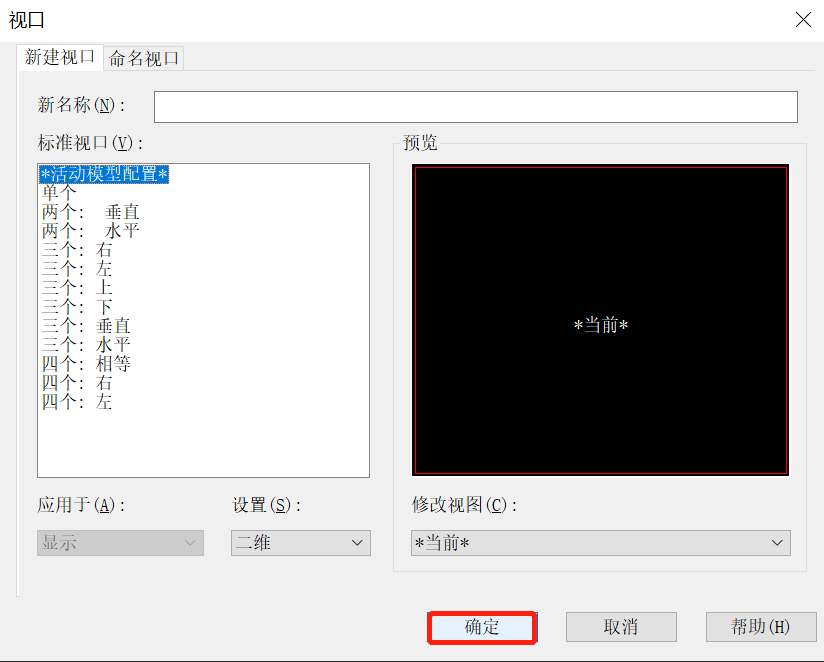
3.在桌面的空白處畫一個矩形框,一個新的視口就建立起來了。
第二種方法:
除了上面第一種方法,一般在CAD布局中創建視口的話,可以使用MVIEW命令,MVIEW命令是專門針對布局空間創建視口的命令,如圖所示:
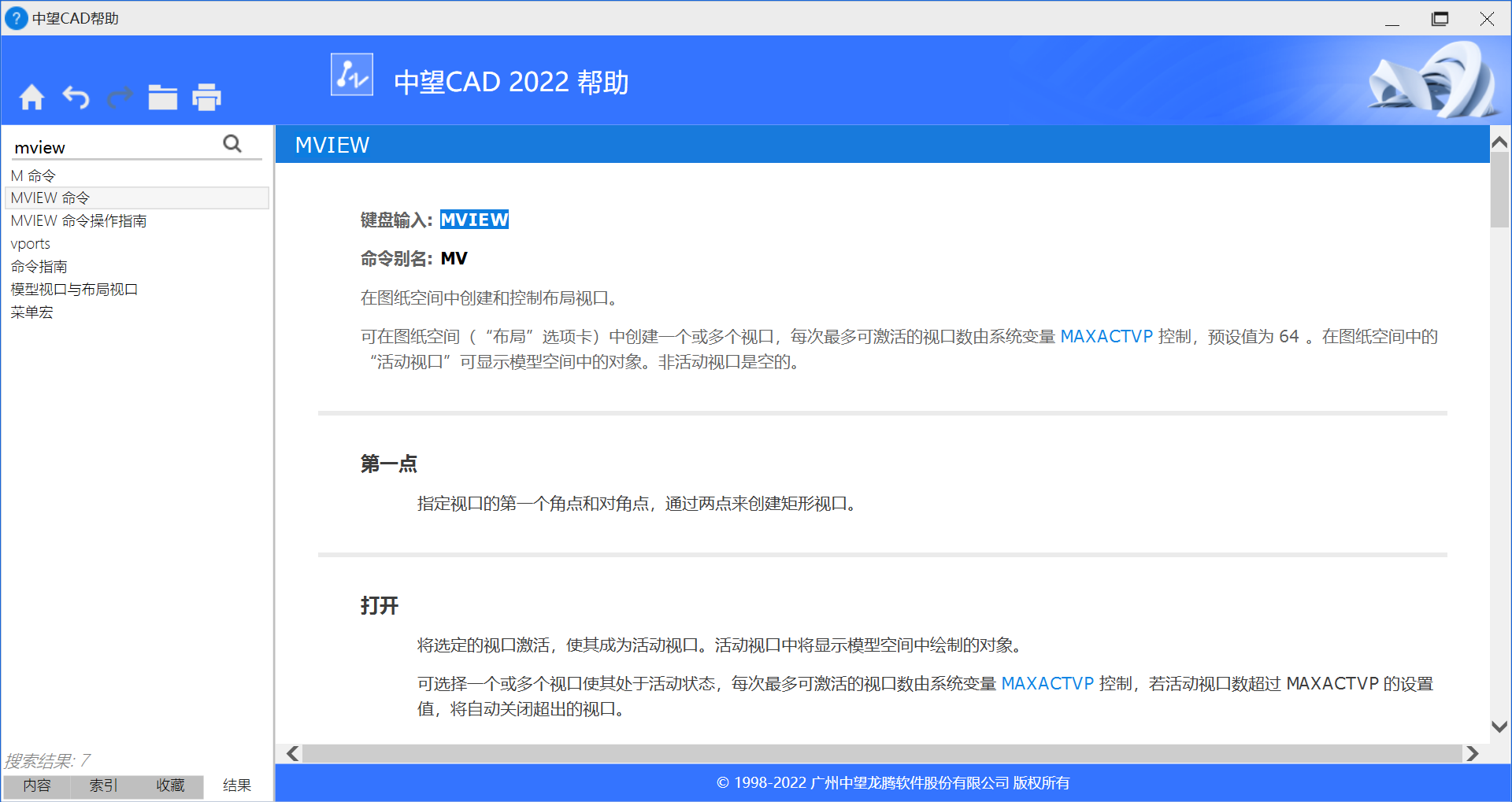
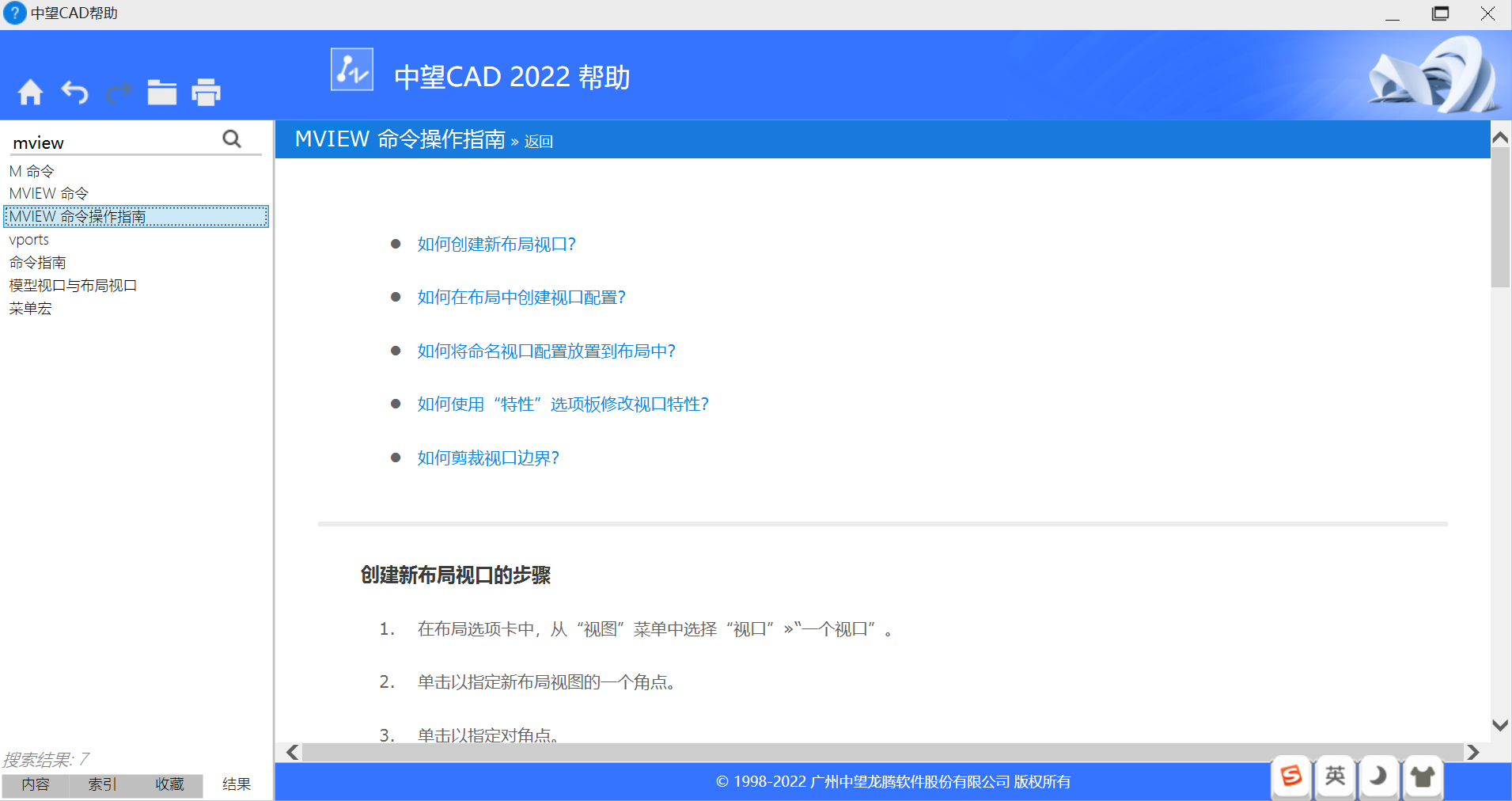
以上就是CAD在布局中新建視口的方法和步驟,各位小伙伴在有遇到相似問題可以參考運用起來,感謝閱讀。
推薦閱讀:CAD工具欄背景顏色怎樣更改?
推薦閱讀:CAD中如何編輯繪圖單位?
·中望CAx一體化技術研討會:助力四川工業,加速數字化轉型2024-09-20
·中望與江蘇省院達成戰略合作:以國產化方案助力建筑設計行業數字化升級2024-09-20
·中望在寧波舉辦CAx一體化技術研討會,助推浙江工業可持續創新2024-08-23
·聚焦區域發展獨特性,中望CAx一體化技術為貴州智能制造提供新動力2024-08-23
·ZWorld2024中望全球生態大會即將啟幕,誠邀您共襄盛舉2024-08-21
·定檔6.27!中望2024年度產品發布會將在廣州舉行,誠邀預約觀看直播2024-06-17
·中望軟件“出海”20年:代表中國工軟征戰世界2024-04-30
·2024中望教育渠道合作伙伴大會成功舉辦,開啟工軟人才培養新征程2024-03-29
·玩趣3D:如何應用中望3D,快速設計基站天線傳動螺桿?2022-02-10
·趣玩3D:使用中望3D設計車頂帳篷,為戶外休閑增添新裝備2021-11-25
·現代與歷史的碰撞:阿根廷學生應用中望3D,技術重現達·芬奇“飛碟”坦克原型2021-09-26
·我的珠寶人生:西班牙設計師用中望3D設計華美珠寶2021-09-26
·9個小妙招,切換至中望CAD竟可以如此順暢快速 2021-09-06
·原來插頭是這樣設計的,看完你學會了嗎?2021-09-06
·玩趣3D:如何巧用中望3D 2022新功能,設計專屬相機?2021-08-10
·如何使用中望3D 2022的CAM方案加工塑膠模具2021-06-24
·如何高效使用CAD圖層2021-01-11
·CAD中ELEV命令怎么用2023-06-28
·怎樣用CAD繪制相似矩形?2019-12-27
·CAD如何使用閉合命令?2022-04-11
·CAD怎么使用快捷鍵填充圖形2018-11-28
·為什么相同距離下CAD布局里標注尺寸不一樣?2019-12-05
·CAD繪制馬桶坐便器的方法2018-07-11
·CAD圖紙怎么設置統一標高2019-01-11














